
Der
php-Editor Strawberry zeigt Ihnen, wie Sie Treiberdateien in Win10 anzeigen. Im Win10-System kann die Überprüfung der Treiberdateien Ihnen helfen, den Treiberstatus des Computergeräts zu verstehen und die Systemtreiber auf dem neuesten Stand und verbessert zu halten. Mit einfachen Vorgängen können Sie die im System installierten Treiberdateien leicht finden, um den normalen Betrieb des Geräts sicherzustellen und die Computerleistung zu verbessern. Erfahren Sie, wie Sie Treiberdateien im Win10-System anzeigen!
1. Verwenden Sie die Tastenkombination „win+R“, um die Ausführung zu starten, geben Sie „devmgmt.msc“ ein und drücken Sie die Eingabetaste, um es zu öffnen.
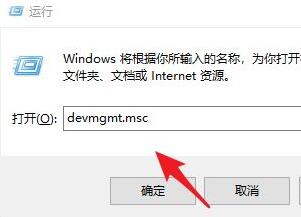
2. Nachdem Sie die neue Fensteroberfläche aufgerufen haben, suchen Sie den Gerätetyp, den Sie anzeigen möchten, klicken Sie mit der rechten Maustaste und wählen Sie „Eigenschaften“ in der Optionsliste.
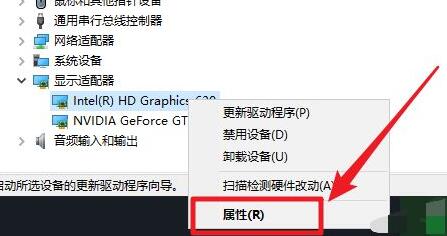
3. Klicken Sie dann im sich öffnenden Fenster auf die Schaltfläche „Treiberdetails“.
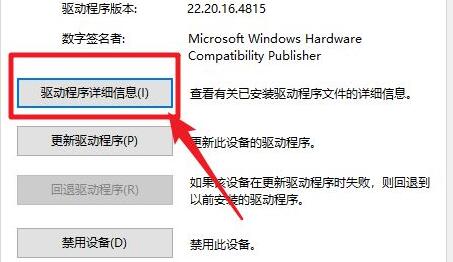
4. Schließlich können Sie den Speicherort der Treiberdatei finden.
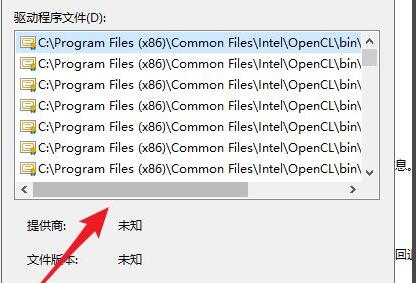
Das obige ist der detaillierte Inhalt vonSo zeigen Sie Treiberdateien in Win10 an. Für weitere Informationen folgen Sie bitte anderen verwandten Artikeln auf der PHP chinesischen Website!
 Der Win10-Bluetooth-Schalter fehlt
Der Win10-Bluetooth-Schalter fehlt
 Warum werden alle Symbole in der unteren rechten Ecke von Win10 angezeigt?
Warum werden alle Symbole in der unteren rechten Ecke von Win10 angezeigt?
 Der Unterschied zwischen Win10-Ruhezustand und Ruhezustand
Der Unterschied zwischen Win10-Ruhezustand und Ruhezustand
 Win10 pausiert Updates
Win10 pausiert Updates
 Was tun, wenn der Bluetooth-Schalter in Windows 10 fehlt?
Was tun, wenn der Bluetooth-Schalter in Windows 10 fehlt?
 Win10 stellt eine Verbindung zum freigegebenen Drucker her
Win10 stellt eine Verbindung zum freigegebenen Drucker her
 Bereinigen Sie den Müll in Win10
Bereinigen Sie den Müll in Win10
 So geben Sie den Drucker in Win10 frei
So geben Sie den Drucker in Win10 frei




